Keď upravujete obrázky, vystrihnutie objektov je jednou z kľúčových zručností. S Paint.NET to môžete veľmi jednoducho dosiahnuť, najmä pomocou nástroja kúzelná palička. V tomto návode vám ukážem, ako efektívne vystrihnúť objekty pomocou kúzelnej paličky v kombinácii s inými nástrojmi. Pripravte sa dostať svoje schopnosti úpravy obrázkov na vyššiu úroveň!
Hlavné poznatky
- Nástroj Kúzelná palička sa výborne hodí na vystrihnutie objektov s čistými hranami.
- Kombinácia kúzelnej paličky a nástroja obdĺžnik môže zvýšiť presnosť vystrihnutia.
- Prispôsobenie tolerancie je rozhodujúce pre vystrihnutie nežiaducich oblastí.
Postupné inštrukcie
Aby ste úspešne vystrihli objekty, postupujte podľa týchto postupných inštrukcií.
Najprv otvorte svoj obrázok a vyberte požadovaný objekt. Jednoduchou metódou je nakresliť okolo objektu tvar. Napríklad môžete nakresliť obdĺžnik okolo oblasti, ktorú chcete vystrihnúť. Myslite na to, že musíte príslušne prispôsobiť tvar, aby ste dosiahli čistý výsledok.
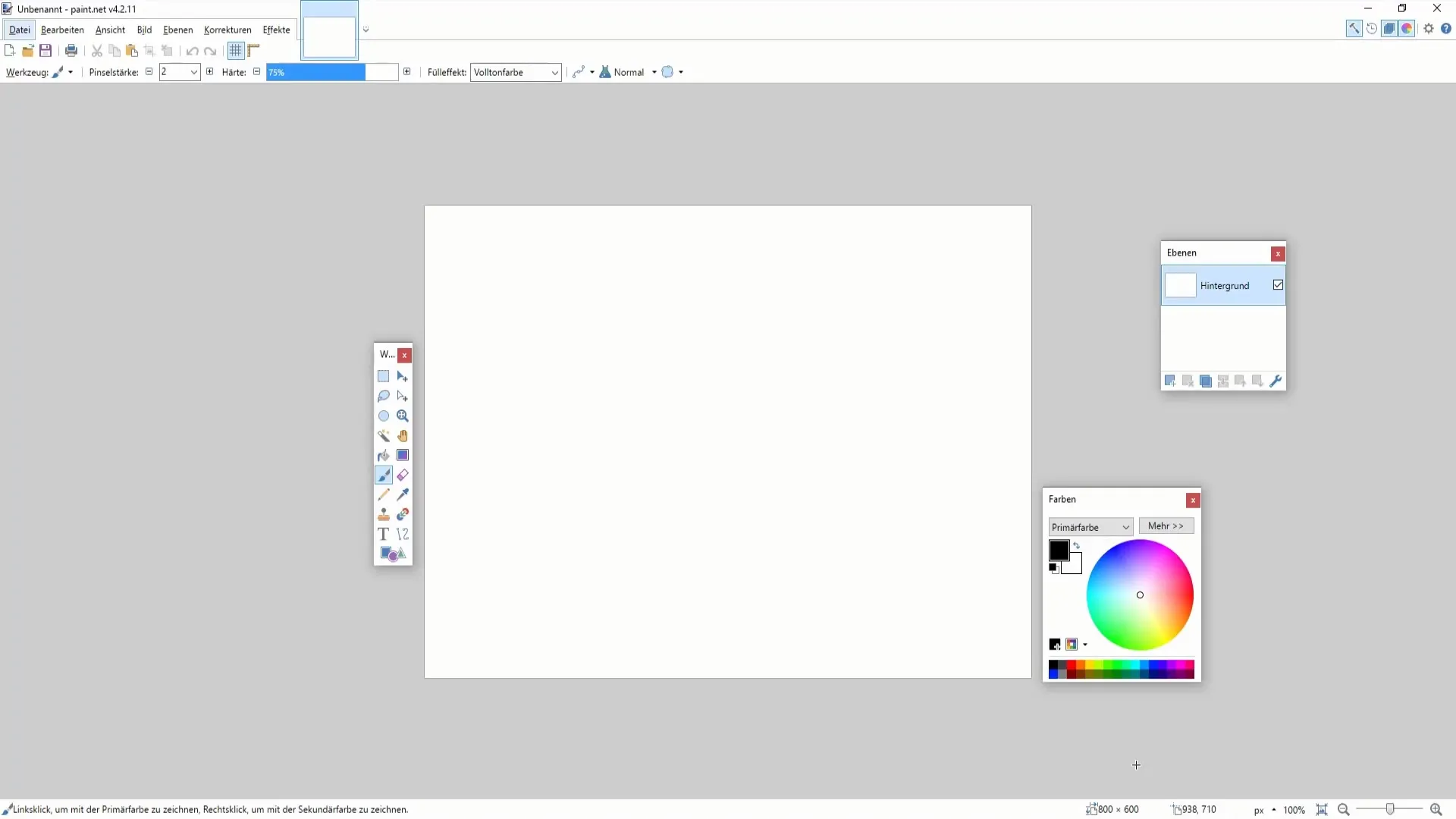
Po vytvorení tvaru môžete použiť tento tvar na vystrihnutie alebo skopírovanie obsahu. Natiahnite hranice obdĺžnika na požadovanú veľkosť a prispôsobte ich, aby ste zabezpečili, že všetko dôležité zostane v centre pozornosti. Presné prispôsobenie je dôležité pre dosiahnutie vysokej kvality výsledku.
Ďalšou metódou, ktorú môžete použiť, je nástroj Kúzelná palička. Stlačte kombináciu klávesov „S“, aby ste zvolili kúzelnú paličku. Váš obrázok by sa teraz mal transformovať na obrázok čiernobiely, čo vám môže pomôcť rozpoznať čisté hrany. Vo veľmi kontrastných oblastiach je veľmi dôležitá tolerancia kúzelnej paličky. Ak je váš obrázok viacfarebný, musíte prispôsobiť toleranciu, aby ste zabezpečili, že sú vybrané len požadované farby.

Keď pracujete s kúzelnou paličkou, dávajte pozor, aby ste prispôsobili vaše nastavenia tolerancie. Nižšia tolerancia pomáha zachovať viac detailov, zatiaľ čo vyššia tolerancia pokrýva viac oblastí, čo niekedy zahŕňa nežiaduce prvky. Je dôležité nájsť tu rovnováhu, aby ste nevystrihli príliš veľa alebo príliš málo.
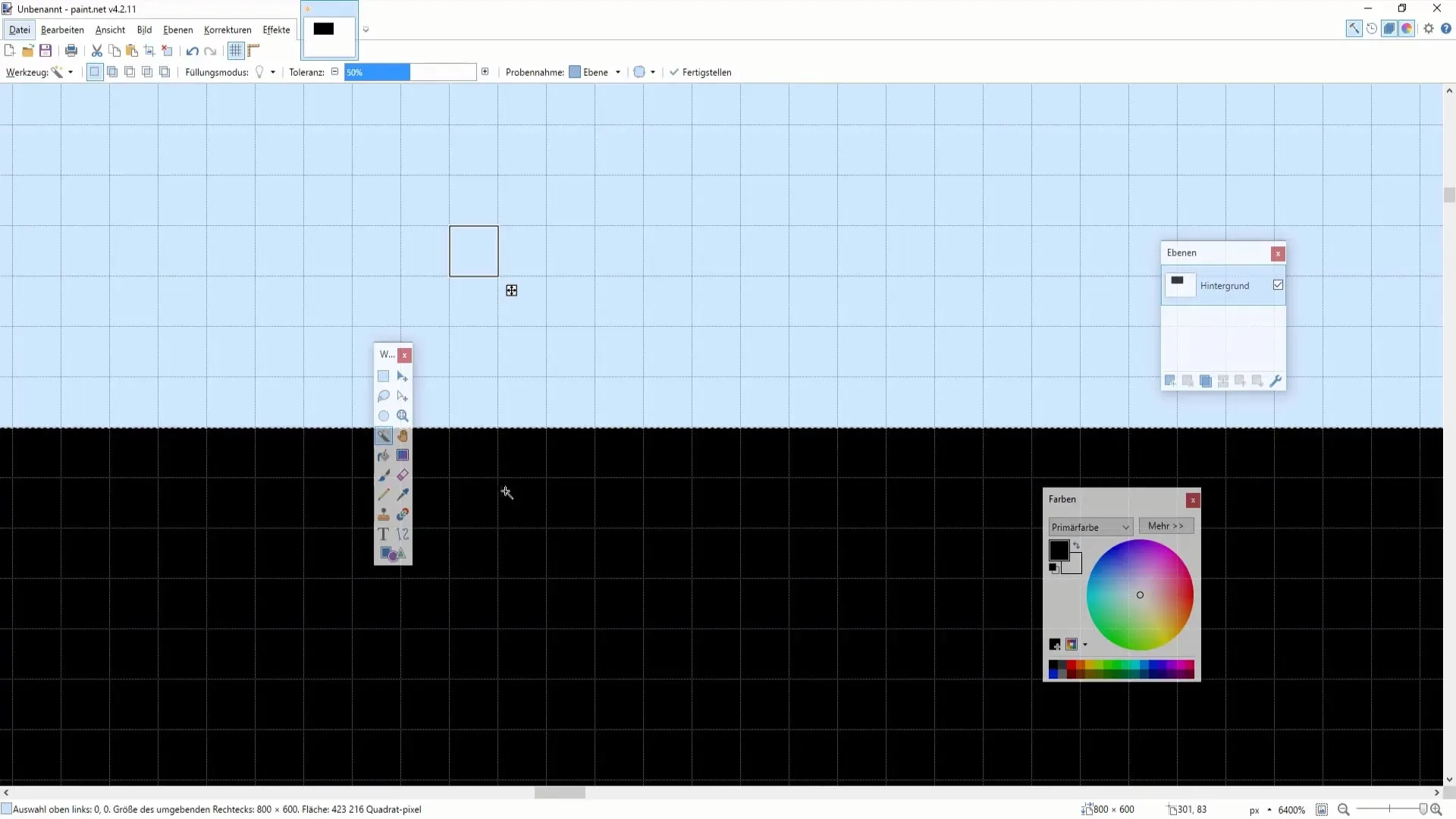
Pre presnejšie výber objektu môžete držať stlačené tlačidlo Control a postupne vyberať viaceré oblasti. Táto technika je užitočná, ak chcete vybrať viac častí objektu, čo by s použitím len jedného nástroja bolo niekedy ťažké.
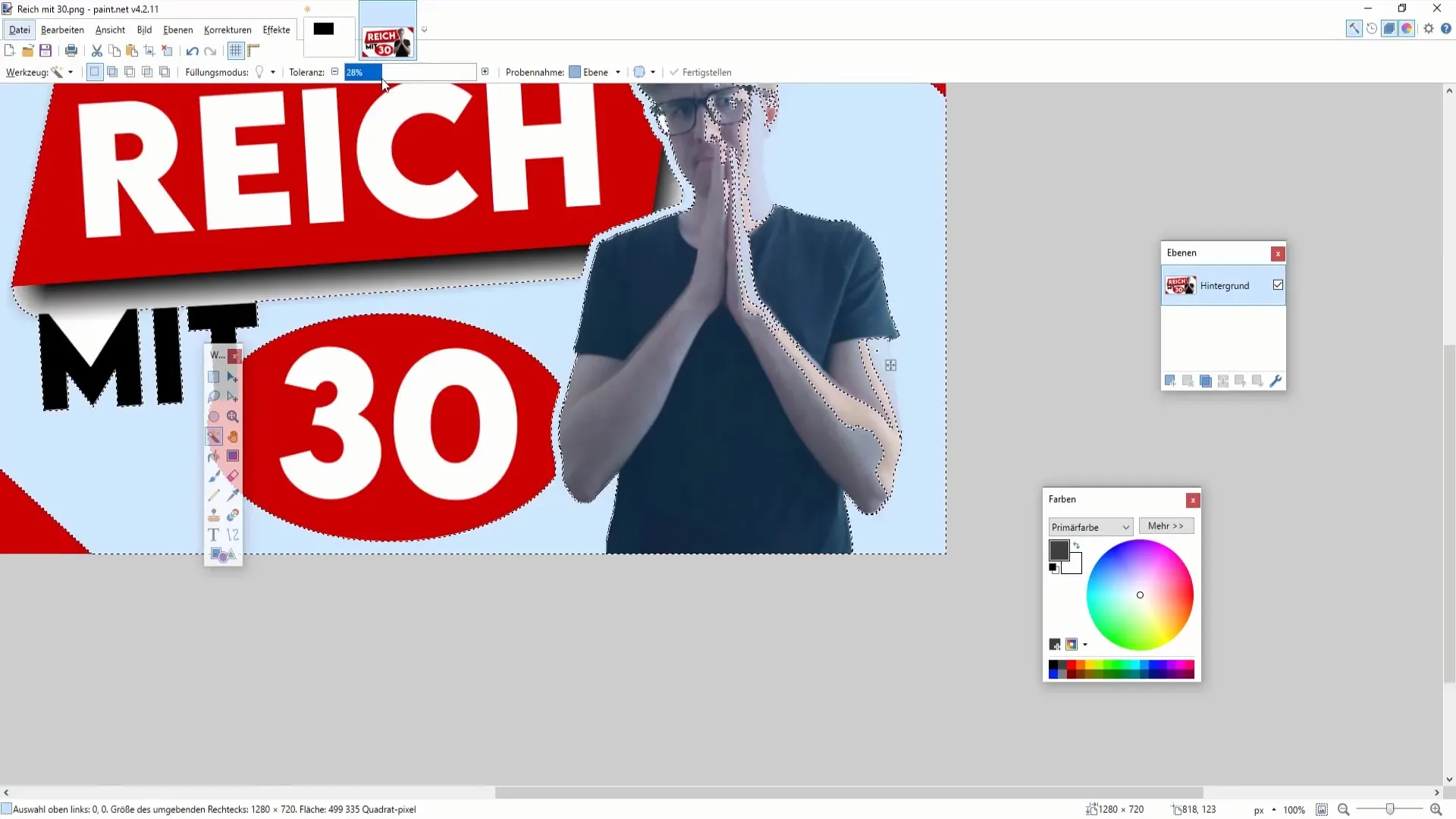
Ak chcete vybrať ďalšie detaily alebo malé časti vášho objektu, prepínajte medzi nástrojom Kúzelná palička a nástrojom obdĺžnik. Kombinácia oboch nástrojov je často kľúčom k čistému a presnému vystrihnutiu. Držte stlačené tlačidlo Control, keď vyberáte časti vášho obrázka.
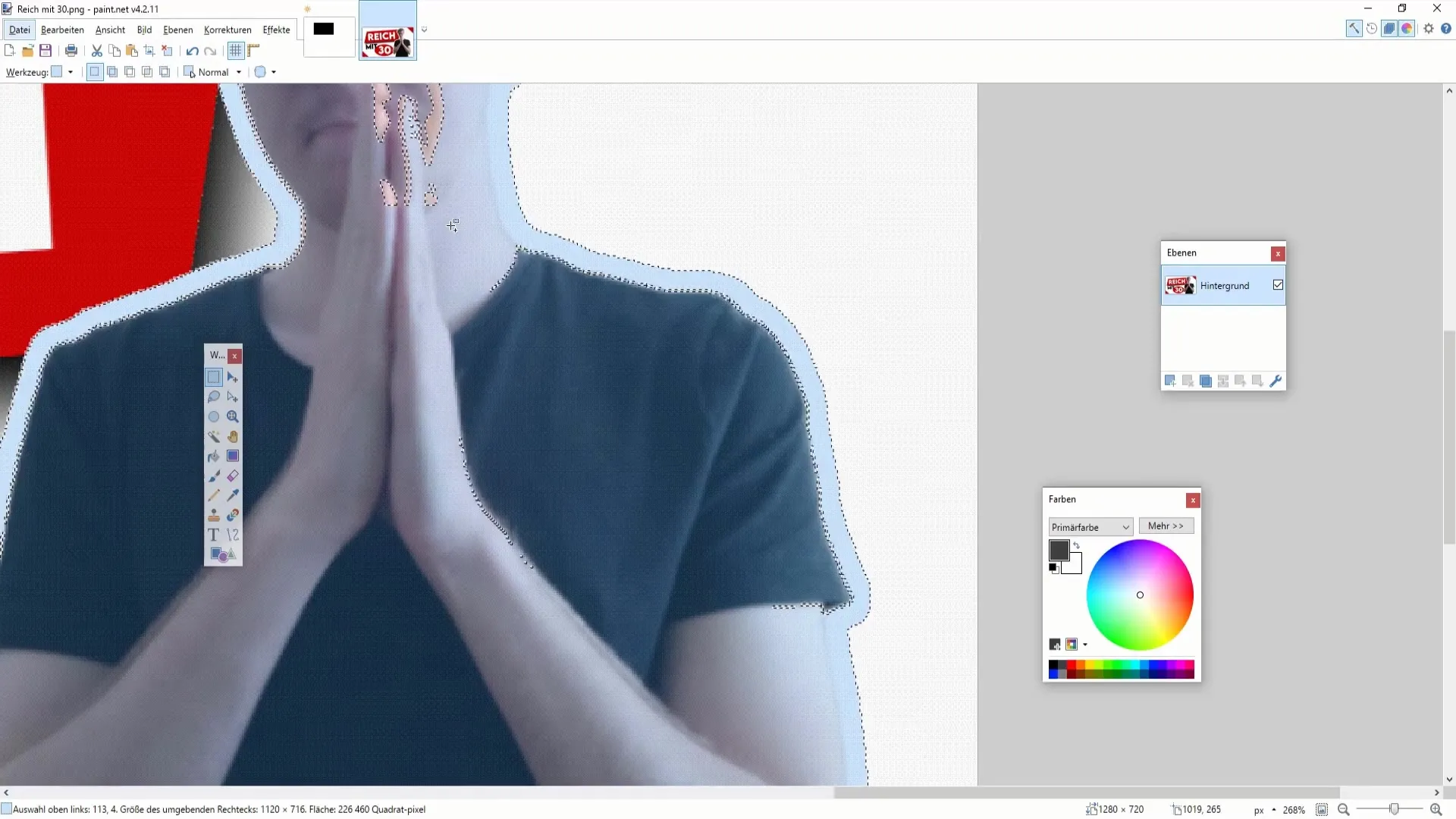
Po úspešnom výbere objektu môžete podľa svojich potrieb vystrihnúť alebo skopírovať. Dávajte pozor, aby ste prípadné nežiaduce oblasti neskôr opravili tým, že prispôsobíte ďalšie nastavenia tolerancie alebo vykonáte ďalšie výbery.
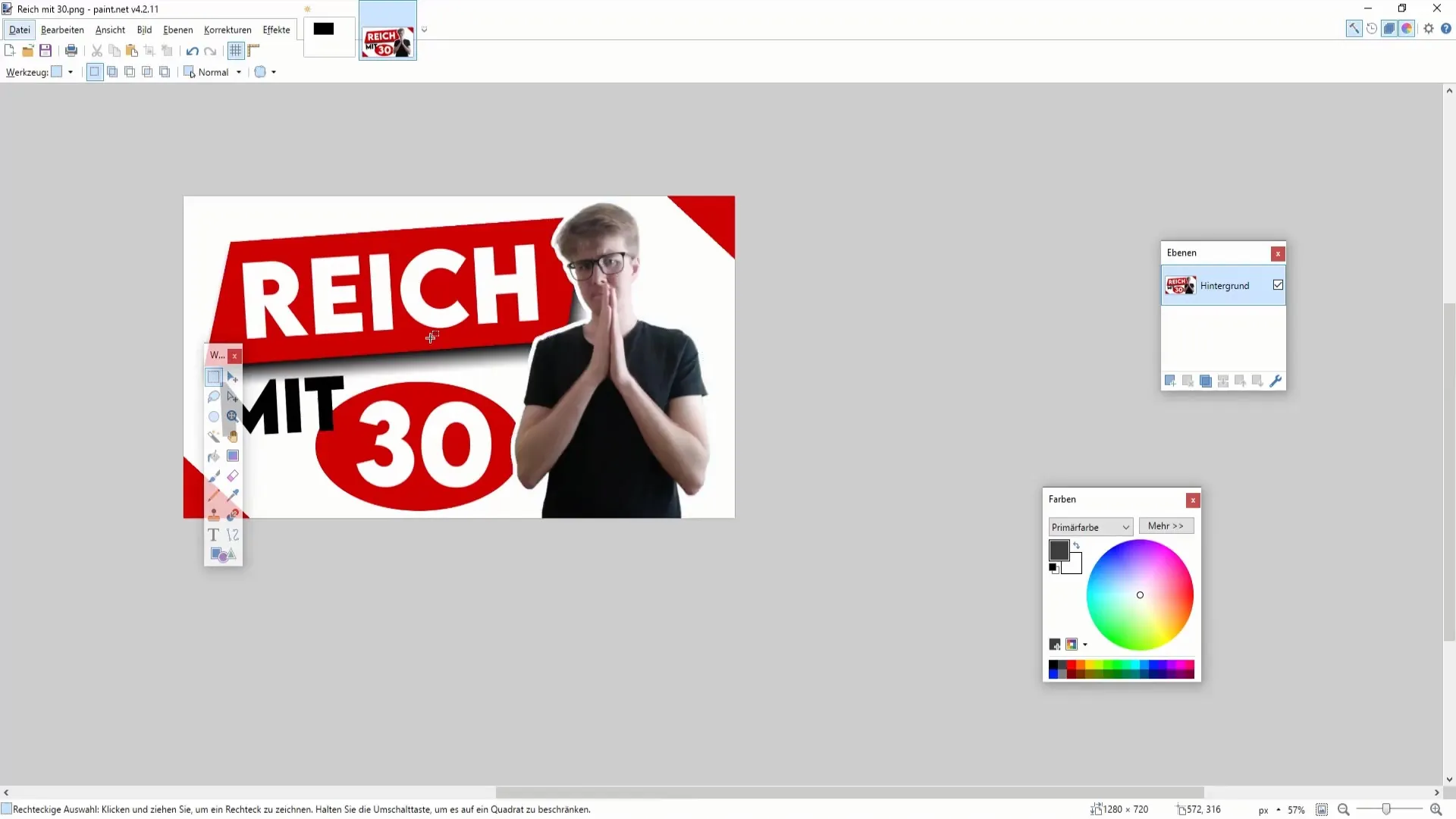
Nakoniec zistite, či chcete ísť späť, ak výsledok nezodpovedá vášmu pôvodnému plánu. S pomocou Paint.NET môžete kedykoľvek vrátiť krok späť, čo robí úpravu obrázkov ešte flexibilnejšou.
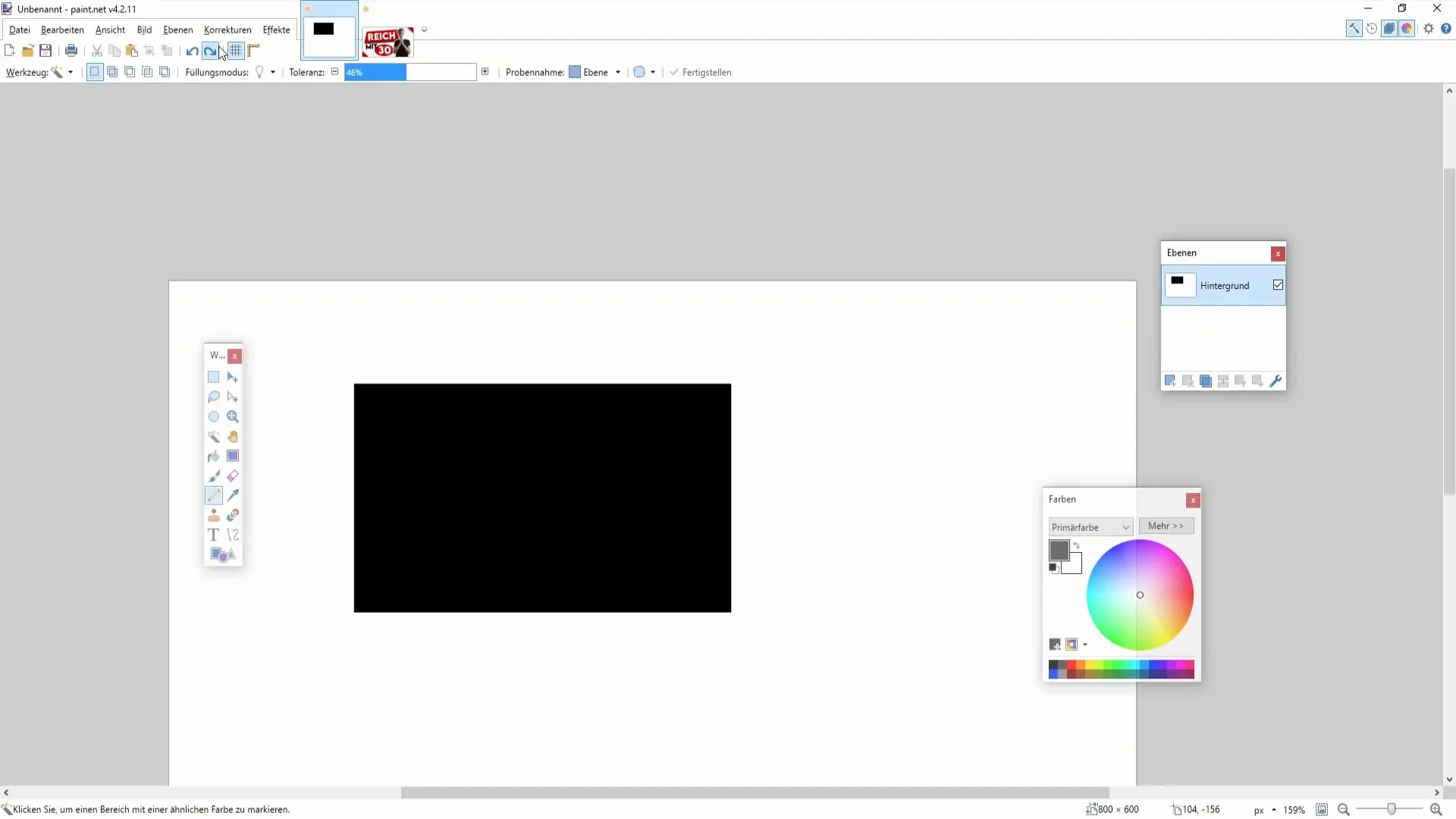
Zhrnutie
Voľne sa dá povedať, že vystrihnutie objektov v Paint.NET je pomerne jednoduché, ak použijete správne nástroje a techniky. Kúzelná palička v kombinácii s nástrojom obdĺžnik je zvlášť účinná pre presné výsledky. Dávajte pozor, aby ste starostlivo prispôsobili vaše nastavenia tolerancie, aby ste dosiahli najlepší výsledok.
Často kladené otázky
Ako vystrihnem objekt v Paint.NET pomocou kúzelnej paličky?Najprv použite nástroj Kúzelná palička na výber požadovaného objektu. Úpravy tolerancie vám môžu pomôcť správne vybrať.
Môžem zároveň vybrať viacero oblastí?Áno, ak držíte stlačenú klávesu Control, môžete vybrať viacero častí objektu.
Čo mám robiť, ak vystrihujem príliš veľa alebo príliš málo?Kedykoľvek môžete prispôsobiť toleranciu alebo vrátiť výber späť, aby ste mali lepšiu kontrolu nad vystrihnutím.


